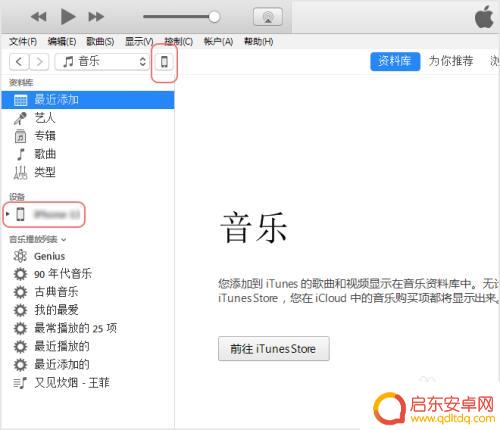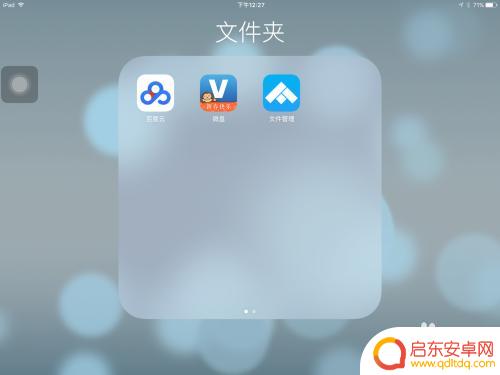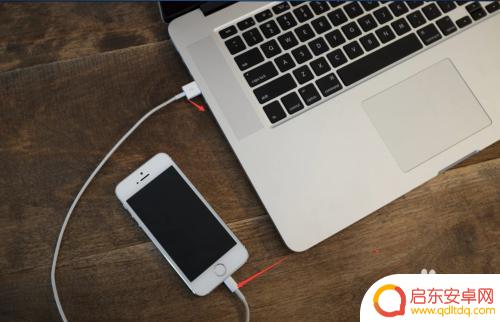苹果手机怎么增加音频 如何通过iTunes将音乐导入iPhone
苹果手机是一款功能强大的智能手机,除了通讯功能之外,它还可以播放音乐,想要增加音频到苹果手机中,最常用的方法就是通过iTunes将音乐导入iPhone。iTunes是苹果公司开发的一款多媒体管理软件,可以帮助用户管理手机上的音乐、视频等文件。通过iTunes,用户可以轻松将自己喜爱的音乐导入到iPhone中,让手机变得更加丰富多彩。
如何通过iTunes将音乐导入iPhone
具体方法:
1.将iPhone通过USB连接到电脑。
2.打开iTunes。 如果一切正常,一个图标将出现在iTunes的左上角,表示您插入的设备类型。并且手机图标也将显示在左侧面板中“设备”标题下。
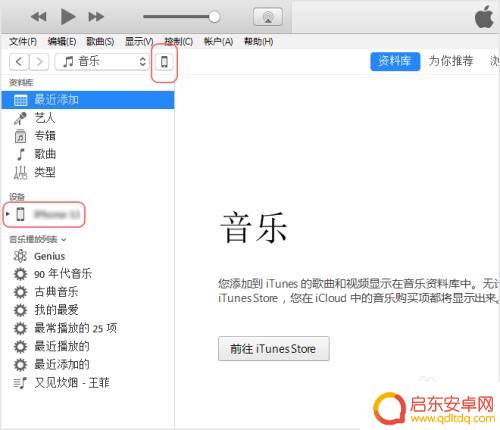
3.添加音乐文件到音乐资料库。单击iTunes的左上角媒体种类栏,将弹出菜单,选择音乐,音乐资料库将显示在右侧。把音乐添加到资料库有两种方式。
方法一:您可以把音乐文件拖拽到右侧的音乐资料库。
方法二:通过[文件] > [将文件添加到资料库或将文件夹添加到资料库],来导入音乐。
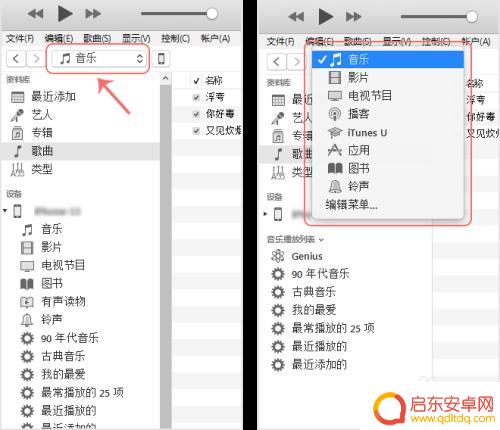
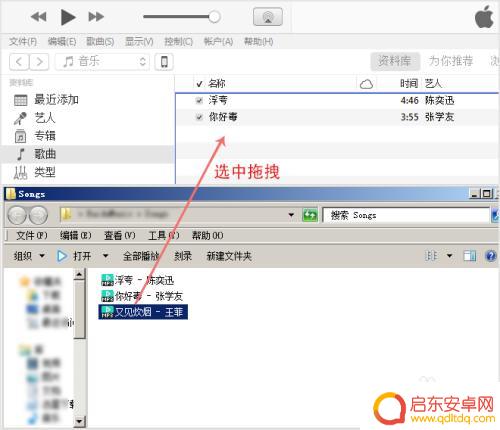
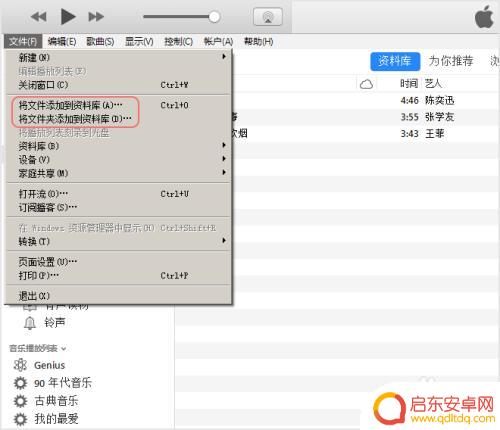
4.单击左上角的设备图标,将显示出设备页面。然后点击左侧栏的音乐,您会看到同步音乐的列表。 查看页面顶部同步音乐旁边的复选框。 如果框中已经有一个勾,同步就开启了; 如果没有,请勾选它以打开该内容类型的同步。
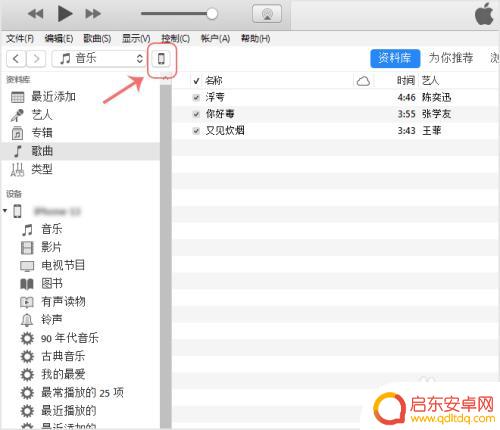
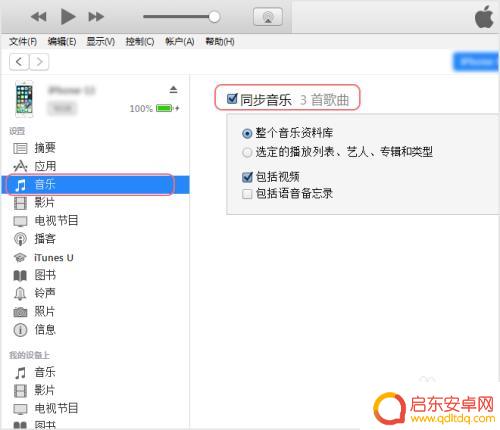
5.如果同步音乐已勾选,当您单击应用时,iTunes将同步所选音乐项目到iPhone。选择要同步的音乐项目时,列表中有两项可以选择。第一项是[整个音乐资料库],这个表示一次性同步资料库所有内容。第二项是[选定的播放列表、艺人、专辑和类型],通过它可以勾选要同步的单个项目。播放列表等。
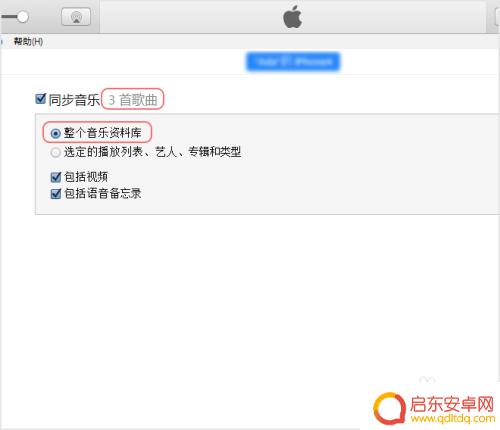
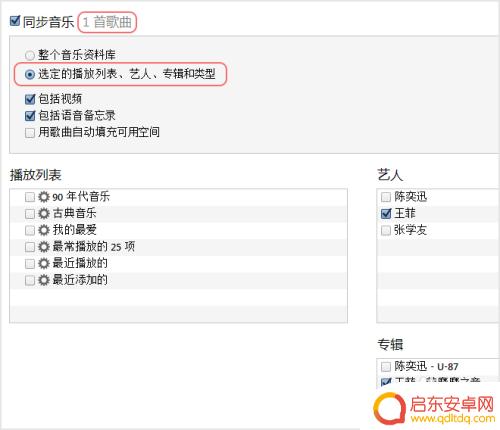
6.等待同步完成,然后弹出iPhone(弹出图标位于左上角设备的右侧)。并从电脑上拔下数据线。
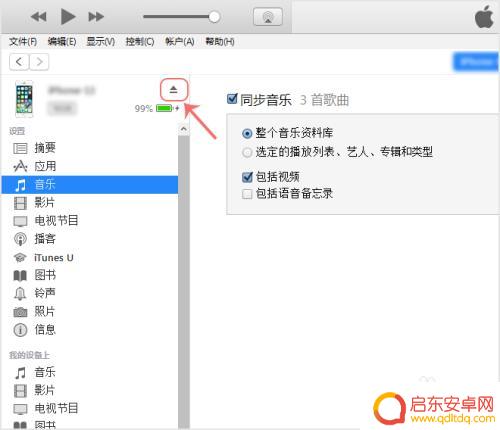
以上就是如何增加苹果手机音频的全部内容,如果遇到这种情况,你可以按照以上步骤解决问题,非常简单快速。
相关教程
-
苹果怎么给手机配乐 如何在iPhone上导入音乐
苹果手机作为一款备受欢迎的智能手机,除了其强大的功能和稳定的系统外,也拥有丰富的音乐资源和音乐播放功能,用户可以通过iTunes Store购买和下载喜爱的音乐,也可以通过iC...
-
手机怎么调节音量视频 如何在手机上增加视频声音
随着智能手机的快速发展,我们越来越多地将手机用于观看视频和听音乐,有时候我们可能会发现手机上的视频音量过低,无法满足我们的需求。如何在手机上增加视频的声音...
-
苹果手机WAV怎么保存(苹果手机wav怎么保存到相册)
很多朋友问到关于苹果手机WAV怎么保存的相关问题,小编就来为大家做个详细解答,供大家参考,希望对大家有所帮助!1怎样将音频wav导入iphone将要转换的音乐或视频导入作为国内发...
-
电脑文件传给苹果手机 如何通过iTunes将电脑文件导入iPhone
随着科技的不断发展,电脑和手机的联系也变得愈发紧密,想要将电脑中的文件传输到苹果手机中,通过iTunes是一种方便且快捷的方法。iTunes作为苹果公司推出的一款多媒体管理软件...
-
苹果手机怎么拍手机里面的视频 iphone手机使用iTunes导出视频和图片到电脑方法
苹果手机是许多人喜爱的智能手机品牌之一,其中拍摄视频是其功能之一,如何将手机里面的视频和图片导出到电脑呢?使用iTunes是一个不错的选择。通过iTunes连接手机和电脑,可以...
-
怎把手机音频弄到qq里 手机QQ音乐如何导入手机中的音频文件
现手机已经成为我们日常生活中不可或缺的一部分,而手机上的音频文件也是我们享受音乐和娱乐的重要来源之一。许多人却不知道如何将手机中的音频文件导入到手机QQ音乐中。在这篇文章中,我...
-
手机access怎么使用 手机怎么使用access
随着科技的不断发展,手机已经成为我们日常生活中必不可少的一部分,而手机access作为一种便捷的工具,更是受到了越来越多人的青睐。手机access怎么使用呢?如何让我们的手机更...
-
手机如何接上蓝牙耳机 蓝牙耳机与手机配对步骤
随着技术的不断升级,蓝牙耳机已经成为了我们生活中不可或缺的配件之一,对于初次使用蓝牙耳机的人来说,如何将蓝牙耳机与手机配对成了一个让人头疼的问题。事实上只要按照简单的步骤进行操...
-
华为手机小灯泡怎么关闭 华为手机桌面滑动时的灯泡怎么关掉
华为手机的小灯泡功能是一项非常实用的功能,它可以在我们使用手机时提供方便,在一些场景下,比如我们在晚上使用手机时,小灯泡可能会对我们的视觉造成一定的干扰。如何关闭华为手机的小灯...
-
苹果手机微信按住怎么设置 苹果手机微信语音话没说完就发出怎么办
在使用苹果手机微信时,有时候我们可能会遇到一些问题,比如在语音聊天时话没说完就不小心发出去了,这时候该怎么办呢?苹果手机微信提供了很方便的设置功能,可以帮助我们解决这个问题,下...